Herstel PS4-foutcode WS 37431 8
Diversen / / April 05, 2023
PlayStation 4 is een videogameconsole gemaakt door Sony Computer Entertainment. Als je een PS4 hebt, kun je verbinding maken met de online wereld van PlayStation Network. Er zijn functies zoals PlayStation Store en PlayStation Plus om games met online spelers op je console te spelen. Er zijn echter een paar problemen waarmee je te maken kunt krijgen als je verbinding maakt met het PlayStation Network. Een daarvan is PS4-fout WS 37431 8. Deze foutcode treedt op wanneer u geen verbinding kunt maken met de online server. In dit artikel brengen we u een handige gids die u leert hoe u het probleem met de PS4-foutcode WS 37431 8 op uw console kunt oplossen. Dus, lees verder!
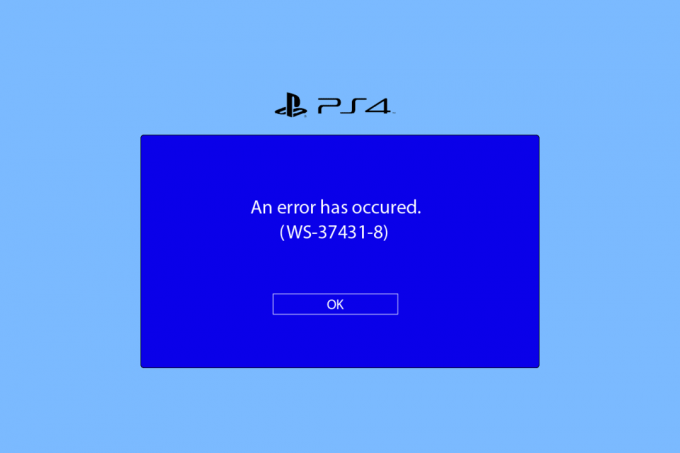
Inhoudsopgave
- PS4-foutcode WS 37431 repareren 8
- Methode 1: herstart de router
- Methode 2: PS4-database opnieuw opbouwen
- Methode 3: MTU-instellingen wijzigen
- Methode 4: DNS-instellingen wijzigen
- Methode 5: PS4-console resetten
PS4-foutcode WS 37431 repareren 8
PS4-fout WS 37431 8 wordt meestal gezien wanneer de updatebestanden van uw systeemsoftware niet door de console worden herkend en zijn mislukt. Er kunnen ook andere redenen zijn die deze foutcode kunnen veroorzaken. Hieronder hebben we de methoden voor probleemoplossing vermeld om dit probleem op te lossen, zodat je verbinding kunt maken met je online vrienden en je favoriete games kunt spelen op de PS4-console.
Voordat u een bepaalde oplossing probeert, moet u de PSN-servicestatus pagina om ervoor te zorgen dat er geen serverstoring is en dat alles naar behoren werkt.
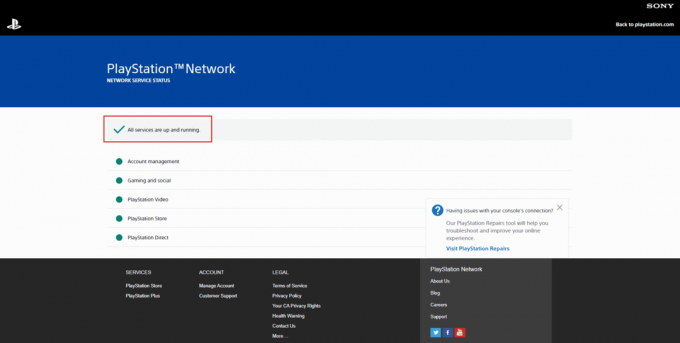
Als alle services correct werken, volgt u deze methoden om de fout op te lossen.
Methode 1: herstart de router
Probeer eerst uw wifi-router opnieuw op te starten om eventuele bugs of glitches met uw netwerkverbinding op te lossen. Volg de onderstaande stappen om uw router opnieuw op te starten.
1. druk de Aanknop op de router.
2. Dan, Loskoppelende stroomkabel van uw router en wacht een paar minuten.
3. Nu, opnieuw verbindendeStroomkabel en schakel de Wi-Fi-router in.
4. Wacht tot de netwerkverbinding is hersteld en maak opnieuw verbinding met uw netwerk.
Methode 2: PS4-database opnieuw opbouwen
Het opnieuw opbouwen van de database zal de bestanden repareren als ze beschadigd zijn. Dit kan het probleem met de PS4-fout WS 37431 8 oplossen. Hieronder volgen de stappen om de PlayStation-database opnieuw op te bouwen.
1. Houd de PS4 Power-knop 10-20 seconden ingedrukt en zorg ervoor dat de console twee keer piept.
2. Sluit vervolgens de DualShock 4-controller naar je PS4-console en druk op de PS4-knop.
3. Druk nu op de X-knop in de regelaar.
4. Selecteer ten slotte de Database opnieuw opbouwen optie zoals weergegeven in de onderstaande afbeelding.

5. Wacht tot het proces is voltooid en PS4-consolelaarzen omhoog.
6. Nu, sluit je PS4 opnieuw aan en controleer of je een vaste PS4-foutcode WS 37431 8 hebt of niet.
Lees ook:10 manieren om te repareren dat PS4 steeds wordt uitgeschakeld
Methode 3: MTU-instellingen wijzigen
Een andere methode om PS4 WS 37431 8-foutcode op te lossen, is door de MTU-netwerkinstelling te wijzigen. Volg hiervoor de onderstaande stappen.
1. Open PS4-instellingen van het huis.

2. Selecteer de Netwerk instelling.

3. Ga dan naar de Internetverbinding instellen menu en selecteer de Gebruik wifi keuze.
4. Configureer uw netwerkverbinding vanuit de Aangepast keuze.
5. Kies de Wifi verbinding.
6. Verander de IP adresInstellingen naar Automatisch.

7. Kies vervolgens de Niet specificeren optie voor DHCP.
8. Selecteer vervolgens de Automatisch optie voor DNS-instellingen.
9. Selecteer nu Handmatig optie voor MTU-instellingen.

10. Hier, voer in 1473 MTU-nummer en selecteer Volgende.
11. Onder Proxy server, selecteer de Gebruik niet keuze.

Lees ook:Fix PS4 WiFi Proxy Server-fout
Methode 4: DNS-instellingen wijzigen
Als de bovenstaande methoden de PS4-foutcode WS 37431 8 niet hebben opgelost, moet u de DNS-instelling van uw netwerk wijzigen. Hier zijn de stappen om de DNS-instelling in de PS4-console te wijzigen.
1. Navigeer naar de Netwerkinstellingen zoals getoond in Methode 3.
2. Selecteer vervolgens de Internetverbinding instellen keuze.
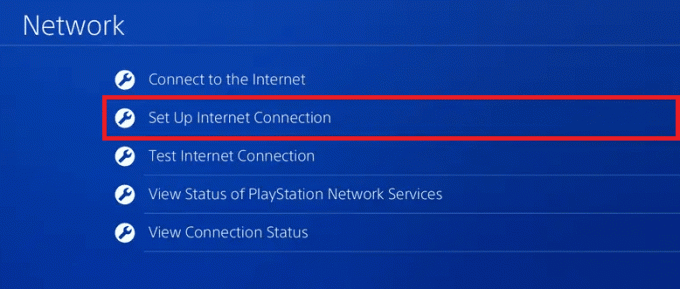
3. Selecteer de Gebruik wifi of Gebruik een LAN-kabel keuze.
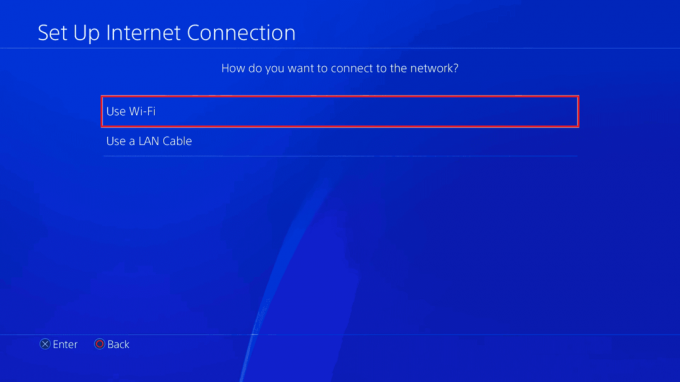
4. Kies hier de Aangepast keuze.

5. Selecteer vervolgens uw Wi-Fi-netwerk en voer het wachtwoord in.
6. Kies de Automatische IP-adresinstellingen.
7. Selecteer vervolgens Niet specificeren in de DHCP-instellingen.

8. Selecteer nu de Handmatig optie voor DNSInstellingen.

9. Voer de Primaire DNS als 8.8.8.8 En Secundaire DNS als 8.8.4.4 respectievelijk.
10. Selecteer vervolgens de Volgende keuze.

11. Verander de MTU-instellingen naar Automatisch.
12. Selecteer de Gebruik niet optie in de VolmachtServer.

13. Selecteer ten slotte Internetverbinding testen optie om te controleren of uw netwerkverbinding correct is geconfigureerd of niet.
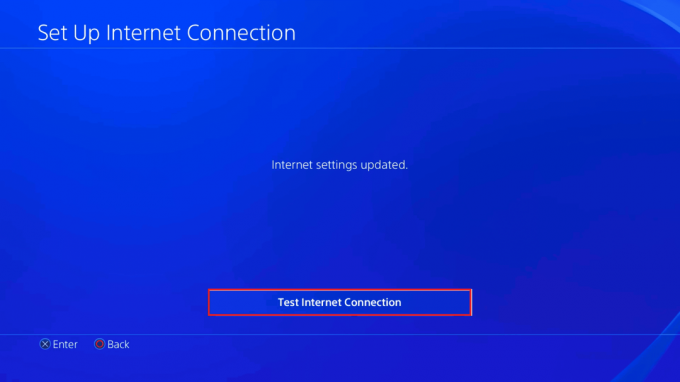
Lees ook:Herstel PS4-fout CE-34788-0
Methode 5: PS4-console resetten
Als laatste redmiddel om PS4 WS 37431 8-foutcode op te lossen, kunt u de PS4-console resetten. Volg de onderstaande stappen om de console te resetten.
Opmerking: Hiermee worden alle gegevens uit de systeemopslag verwijderd. U moet dus een back-up maken voordat u deze methode uitvoert.
1. Start de PS4Instellingen menu.
2. Selecteer hier Initialisatie keuze.

3. Kies hier voor Initialiseer PS4.

4. Selecteer nu de Vol optie om de systeemopslaggegevens volledig te verwijderen.

5. Selecteer ten slotte de Initialiseren keuze.

6. Selecteer ten slotte de Ja optie om het initialisatieproces te starten.
Opmerking: Het kan uren duren om je console te resetten.

Aanbevolen:
- Hoe Tridle te spelen
- Fix Xbox One-fout 0x80a40019
- Herstel PS4-fout CE 42555 1 probleem
- Iemand offline opstarten op PS4
We hopen dat dit artikel u heeft geholpen om te verhelpen dat de genoemde server niet kon worden bereikt PS4-foutcode WS 37431 8 probleem op uw console. Laat ons alstublieft weten welke van de gegeven methoden voor u heeft gewerkt. Als u vragen of suggesties heeft, kunt u deze ook delen in het opmerkingengedeelte hieronder.

Elon Decker
Elon is een technisch schrijver bij TechCult. Hij schrijft nu al ongeveer 6 jaar handleidingen en heeft veel onderwerpen behandeld. Hij behandelt graag onderwerpen met betrekking tot Windows, Android en de nieuwste trucs en tips.



